タブブラウジングはすべての便利な機能です私たちの多くが単にこれを実現することはできません。ユーザーは、複数のウィンドウを開くことなく、複数のWebサイトを同時に閲覧できます。ただし、特に多くのタブを同時に開いたままにしておく場合は、タブ管理自体が面倒な作業になる可能性があります。以前は、タブ管理を簡単にするGoogle Chromeの拡張機能をいくつか取り上げましたが、事前に整理された複数のウィンドウに分割して簡単に管理する方法を探している場合は、 タブのサイズ変更 あなたのためにそれを行います。 この拡張機能は、ブラウザのタブを事前定義レイアウトまたはカスタムレイアウトで追加のウィンドウに分割するように設計されています。これは、タブリストが長すぎて手動で管理できず、タイトルを表示できなくなったときに特に便利です。さらに、ロードされたWebページのファビコンです。この拡張機能は、開いているすべてのタブの鳥瞰図を表示するのにも役立ちます。
インストールすると、URLバーの横にボタンが配置され、クリックすると、さまざまなグリッドサイズを含む定義済みのレイアウトパネルが開きます。

確かに、利用可能なグリッドサイズの数あまり印象的ではありません-2×2、3×1、2×1など、合計5つのグリッドレイアウトがあります。エキサイティングな部分は、お好みのカスタムサイズを指定できることです。つまり、デフォルトのレイアウトがまったく役に立たないというわけではありません。具体的には、タブを4つのウィンドウに分割するのに優れた働きをし、ほとんどの画面でうまく機能する2×2レイアウトです。 Chromeウィンドウに、レイアウトの1つに実際に収まるよりも多くのタブが含まれている場合、Tab Resizeは1つのウィンドウに複数のタブを巧みに配置します。たとえば、ウィンドウに8つのタブがあり、2x2を選択した場合、Tab Resizeは最初のウィンドウに5つのタブを保持し、残りを個別のウィンドウに分割します。ただし、[シングルタブ]チェックマークをクリックしてカスタムレイアウトサイズを入力することにより、これを無効にすることができます。
あなたがしなければならないのは、タブにサイズを変更することを伝えることです関連するフィールドに値を入力して必要な行と列を選択し、[保存]をクリックします。拡張機能では、左側にレイアウトのプレビューも表示されます。
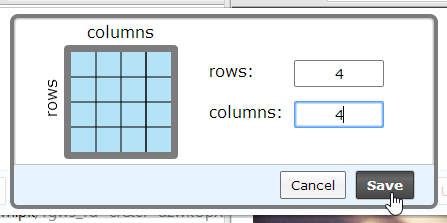
以下のスクリーンショットは、ブラウザのタブは、2行3列のレイアウトを選択した後になります。要件に応じて、常にいくつかのノッチを上下させることができますが、低解像度モニターで大きなグリッドを選択することはそれほど有用ではない可能性があるため、モニターの解像度に留意してください。
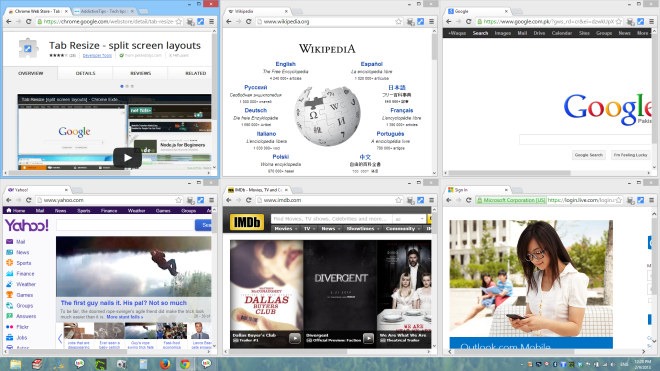
タブのサイズ変更は無料で利用でき、Google Chromeでのみ機能します。アプリのテストは、Windows 8 Pro、64ビット版で実行されました。
Chromeウェブストアからタブサイズ変更をインストールする













コメント